作为一名上班族,整天是少不了跟各种文件打交道的,pdf就是多种文件中的一种。那么我们学习一些关于pdf的操作技巧就非常有必要了,比如pdf如何删除其中一页,小编特意去网上给大家查找了,本文已经给大家整理好了具体的删除步骤,有需要的可以来了解下。

工具/原料
系统版本:windows10系统
品牌型号:DELLInsdiron 14-3467
1、打开WPS,并在其中打开需要删除空白页的PDF文件,然后在上方工具栏上点击【页面】,并在下方显示的页面预览中,随便点击一张空白页。
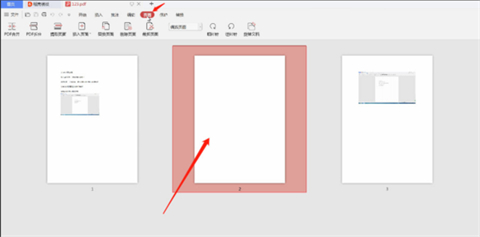
2、鼠标右击该空白页,并点击选择【删除页面】选项,或者直接点击工具栏上的【删除页面】按钮。
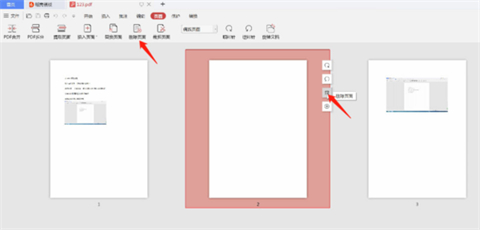
3、接着就弹出了【删除页面】对话框,勾选【自定义删除页面】选项,并在下方输入需要删除空白页的页码,点击【确定】就可以了。
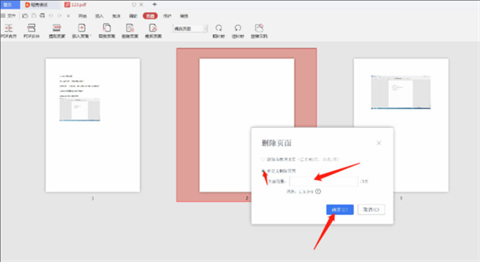
总结:
1、打开WPS,并在其中打开需要删除空白页的PDF文件,然后在上方工具栏上点击【页面】,并在下方显示的页面预览中,随便点击一张空白页。
2、鼠标右击该空白页,并点击选择【删除页面】选项,或者直接点击工具栏上的【删除页面】按钮。
3、接着就弹出了【删除页面】对话框,勾选【自定义删除页面】选项,并在下方输入需要删除空白页的页码,点击【确定】就可以了。
以上是pdf如何删除其中一页 pdf如何删除不想要的页面的详细内容。更多信息请关注PHP中文网其他相关文章!




